画像を編集するときは、この画像の色を知り、そこから色を抽出することをお勧めします。ただし、一部の写真編集者はカラーピッカーをサポートしていません。この投稿では、画像からカラーコードを見つける方法と、ペイントでカスタムカラーを保存する方法を学習します。
この画像は何色ですか?画像からカラーコードを見つけるにはどうすればよいですか?心配しないでください。この投稿では、画像から色を抽出する最も簡単な方法を紹介します。 (MiniTool MovieMakerを試して、ビデオの色補正を行ってください!)
Windowsに組み込まれているアプリケーションであるPaintは、シンプルな写真エディタですが、カラーピッカー、写真のサイズ変更など、多くの便利なツールを提供します。
以下は、ペイントでカラーコードを見つける方法の詳細な手順です。
ステップ1。 カラーコードを見つけたい画像を見つけます。この画像を右クリックして、[プログラムから開く]に移動します>ペイント ペイントで開きます。
ステップ2。 カラーピッカーをクリックします 画像から色を選択します。
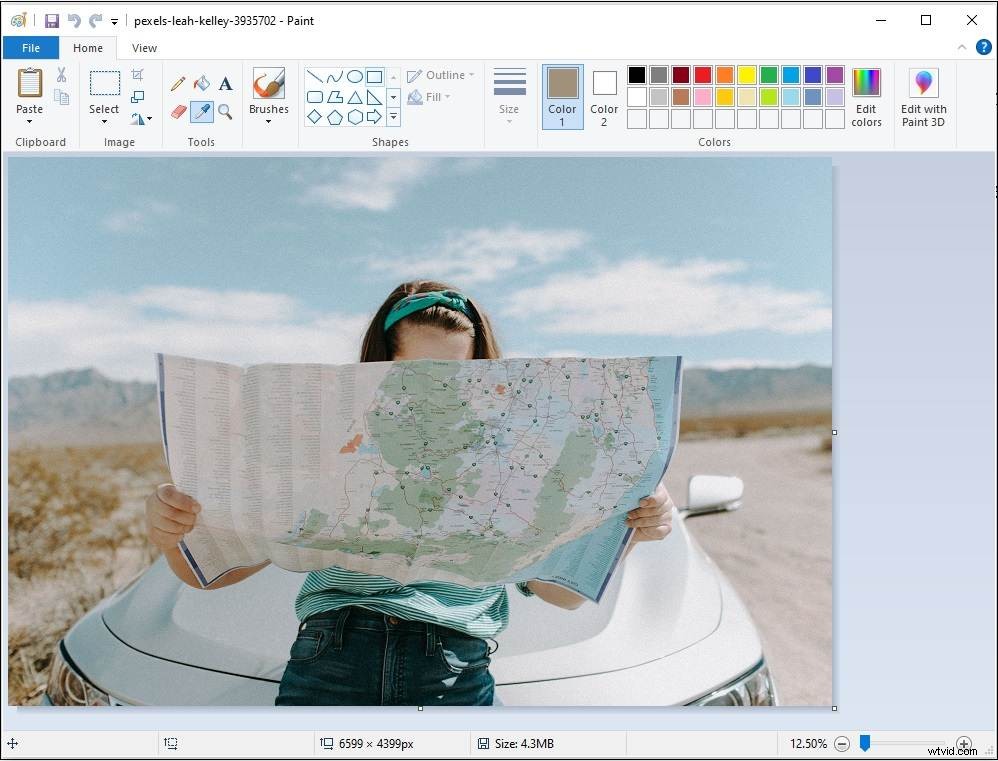
ステップ3。 色 タブで、色の編集をクリックします 画像からRGBを取得します。
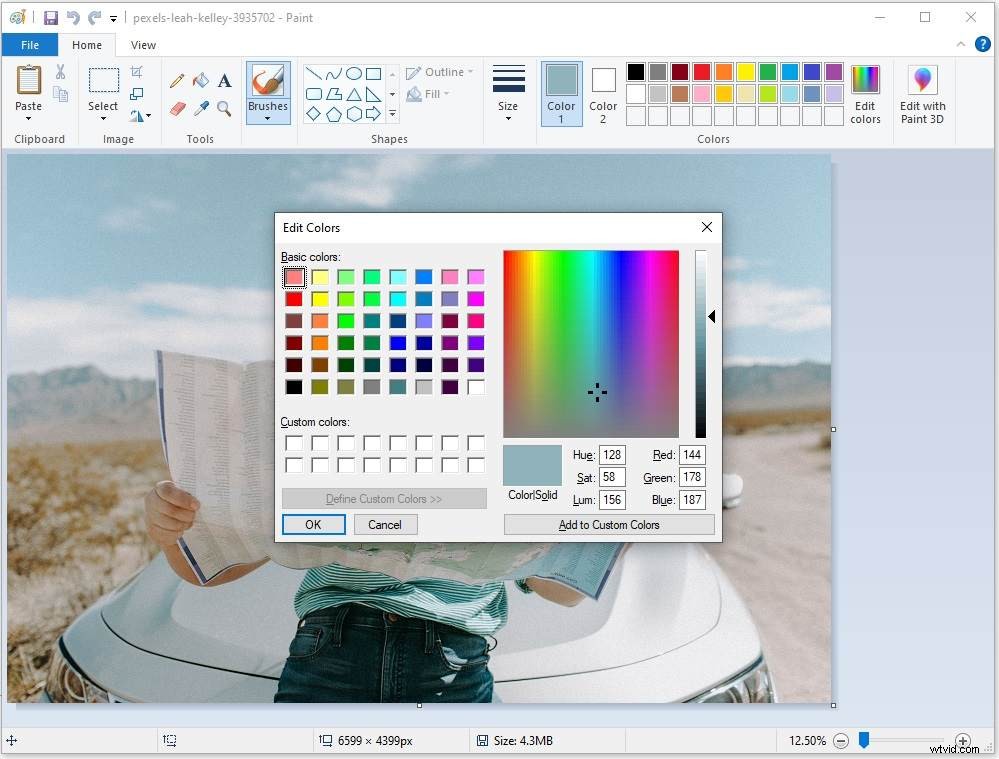
ステップ4。 この色をカスタム色に追加する場合 ペイントで、カスタムカラーに追加をクリックするだけです ボタンをクリックして[OK]をクリックします 変更を保存します。
GoogleChromeで画像からカラーコードを検索する方法
ウェブサイトで写真を見つけ、この画像で使用されている色を見つけたいが、ダウンロードしたくない。
簡単な方法は次のとおりです。
ステップ1。 写真を右クリックして、検査を選択します ポップアップメニューから。
ステップ2。 画像からRGBを取得するには、スタイルに移動します>要素スタイル カラーピッカーを開きます。次に、識別したい色を選択します。
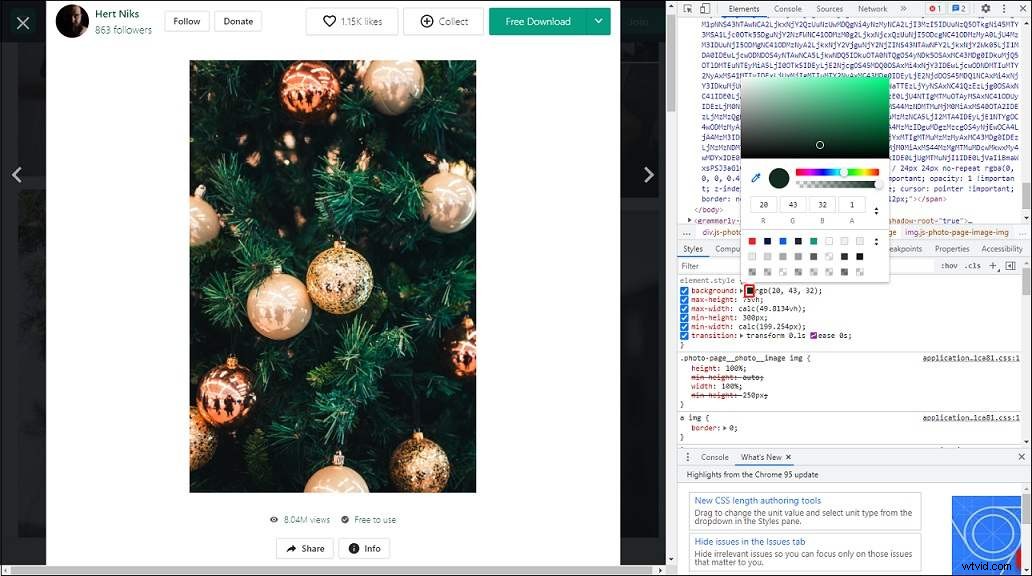
ステップ3。 画像から16進色を取得するには、 body、html{が見つかるまで下にスクロールします 。次に、色をクリックしてカラーピッカーを有効にします。これで、好きな色を選ぶことができます。
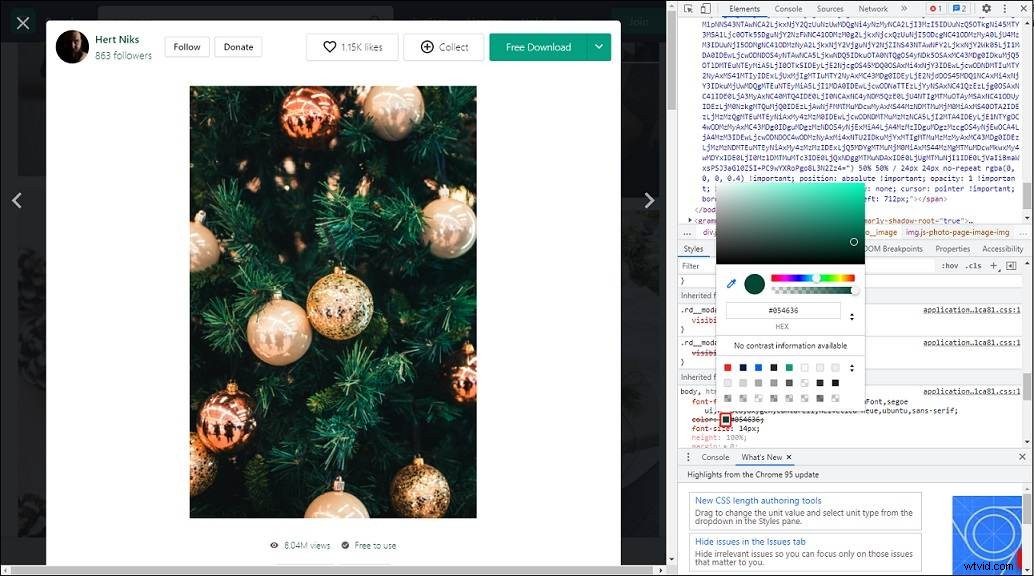
関連記事:埋め込みビデオをダウンロードするためのトップ4の方法
画像オンラインからカラーパレットを取得する方法
オンラインの画像からカラーコードを取得したいですか? ImageColorPickerをお試しください。これは、画像の色を識別できる無料のオンライン画像カラーピッカーです。画像をインポートすると、16進値、RGB値、CMYK値、HSL値などが表示され、カラーパレットが作成されます。
方法は次のとおりです。
ステップ1。 Webサイトにアクセスします: https://imagecolorpicker.com 。
ステップ2。 画像を使用をクリックします ボタンをクリックして、ターゲット画像をアップロードします。
ステップ3。 次に、画像からカラーパレットを取得できます。 16進値とRGB値を取得するには、知りたい色を選択してください。 もっと見るをクリックします CYMK値、HSL値、色相値などを取得します。
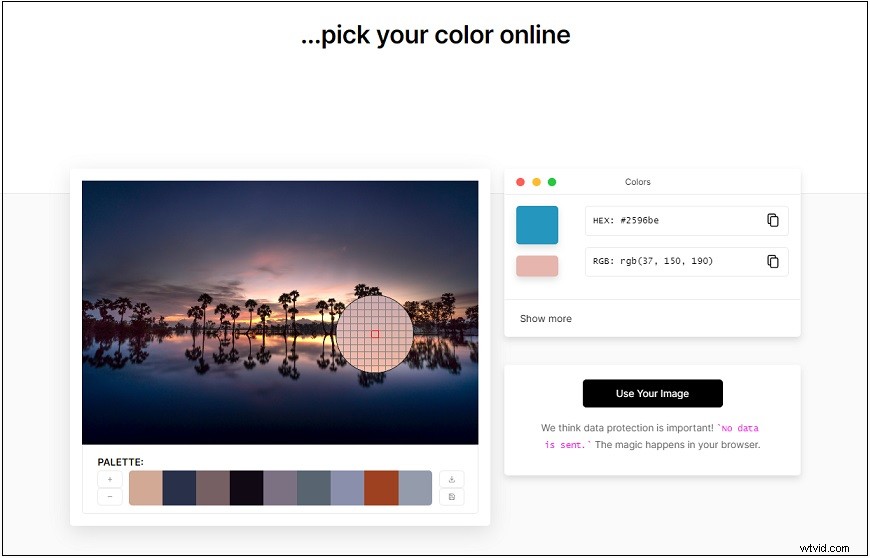
上記のカラーピッカーは、100%機能する広告を無料で使用できます。したがって、適切な画像カラーピッカーを選択して、画像からカラーコードを見つけてください!
